鸿业步骤
- 格式:rtf
- 大小:35.28 KB
- 文档页数:2
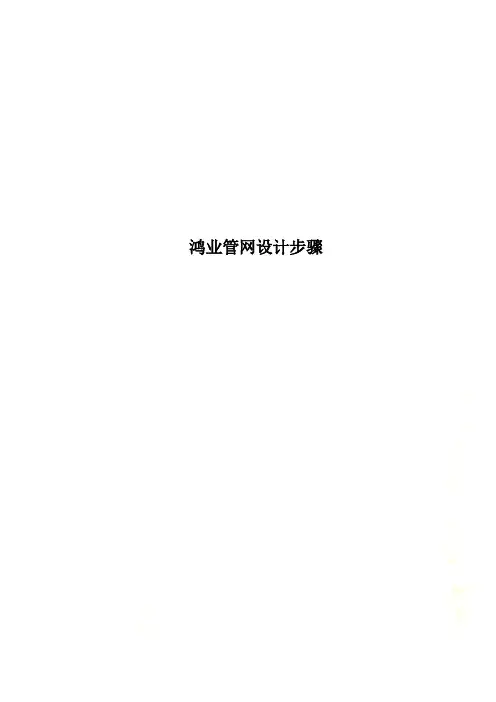
鸿业管网设计步骤第四章污水管网设计一、布污水管点取“布置管线”菜单项,首先提示输入管代号。
如果是第一次绘制制定类型污水管线,程序还提示输入管线起点端最小覆土深度(单位为米)和管代号。
功能和方法与布给水管相同。
当用鼠标点取“交互布管”菜单项时,出现如下图3-1对话框:图3-1管代号是用来区分某一区域或某一道路上的管线的,包括用来统计管材、标注、管线等等。
输入要设计给水管的代号后,再选择该管所用管材,点取“确认”按钮。
命令行提示:参考线P/参考点D/已有管线L/坐标Z/管线起点:1 参考线定位P:输入“P”选择参考线定位,提示:选择参考线:提示:输入起点与参考线的距离(m):提示:定管线起点:用鼠标在屏幕上定义管线起始位置,程序即由选择点向参考线引垂线并由垂点向选择点一侧换算所输入距离,得到管线起点。
2 参考点定位D:当输入“D”选择参考点定位时,出现提示:选择参考点(交叉点int/线终点end/线中点mid/园中心(en)):可以直接点取参考点或输入提示的字母辅助选择参考点。
提示:输入距离参考点横向距离(m):提示:输入距离参考点竖向距离(m):注意:以上两个距离为沿坐标网格横向和竖向的距离。
3 已有管线上L:当输入“L”选择已有管线上定位,提示:选择管线:提示:相对尺寸定位D/靠近选择点端点E/<回车取选择点>:(1)相对尺寸定位D:选择“D”时,提示用户输入管线起点距所选管线较近端点的距离,其单位为米,然后程序取得起点。
(2)靠近选择点端点E:当输入“E”时,将把所选管线距选择点较近一端作为管线起点。
(3)回车取参考点:当直接回车时,选择管线的点作为管线起点。
4 坐标定位Z:当输入“Z”选择坐标定位,提示:输入横向坐标(m):提示:输入竖向坐标(m):5 管线起点:用鼠标直接在屏幕上点取起点。
确定管线起点后,提示:回退U/参考点D/方向和距离F/管线上L/坐标Z/到点:(1)方向和距离定位F:输入“F”选择方向和距离定位时,出现提示:选择方向:可以移动鼠标动态观看由起点到出动态线的方向,在所需方向时按鼠标点取键。
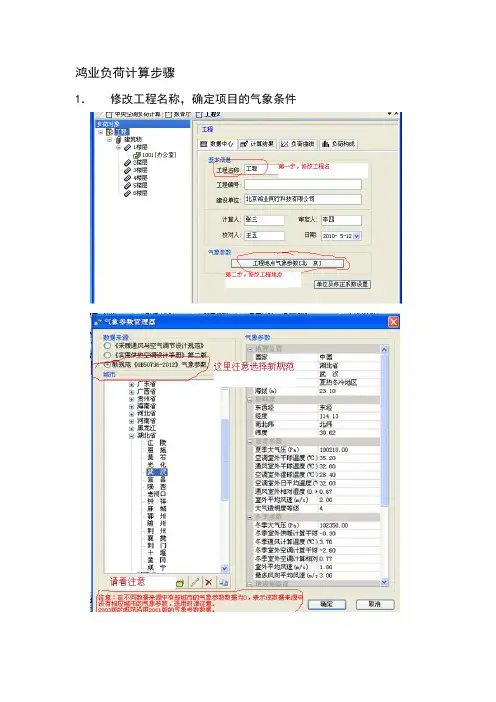
鸿业负荷计算步骤1.修改工程名称,确定项目的气象条件2 完成工程信息后点击建筑物开始修改建筑物信息2.3步:维护结构选择时,选取与要求相同或接近的传热系数即可,不用管其他参数,以外墙为例,如我需要设置外墙传热系数为0.78W/(m2*k),进行如下操作:点击下图“添加”:再次点击“添加”:点击右下角“查询”:选择“外墙”类型,设置查找最大值和最小值(包含0.78)在查询结果中选择满足要求的外墙,点确定,如没有则选择接近的传热系数即可点击确定后,0.78在弹出结果的这一排里面(不是第一个),找到后点击确定,弹出下一个窗口后再点确定到这里将刚刚选取的外墙设置为默认值,然后点确定就完成,其他维护结构的设置类似。
3在建立好的楼层上添加房间,开始进行房间负荷计算:3.3面积:图面量取,不用太纠结,取轴线或者内墙量取均可,确定一种。
3.5时间指派:表示一个房间全天负荷的变化情况,如餐厅在中午和下午饭点负荷大,办公室朝九晚五负荷大,其他时间小。
3.7房间用途管理器:选取相同或类似功能的房间,可参考设置。
4房间基本信息填写好后开始进行维护结构添加:4.2.1 添加外墙,修改面积或者长高, 4.2.2 点击上一步添加的外墙,在上面添加外窗朝向,冬季不用管修改窗的面积,个数,根据窗的遮阳情况设置遮阳,一般默认设置内遮阳(0.6)4.2.3内墙邻室温差点后面的…有说明 4.2.4 屋面:有坡设置,没坡就否一般有空调写2,没有写55查看计算结果及导出点击工程就是工程的计算结果,点击楼层就是楼层的计算结果。
图上的快速报表可以生成EXCEL计算结果。
6负荷报告书:点击右上角的计算书可以选择生成什么样的报告书,用的少,要用的时候再看。
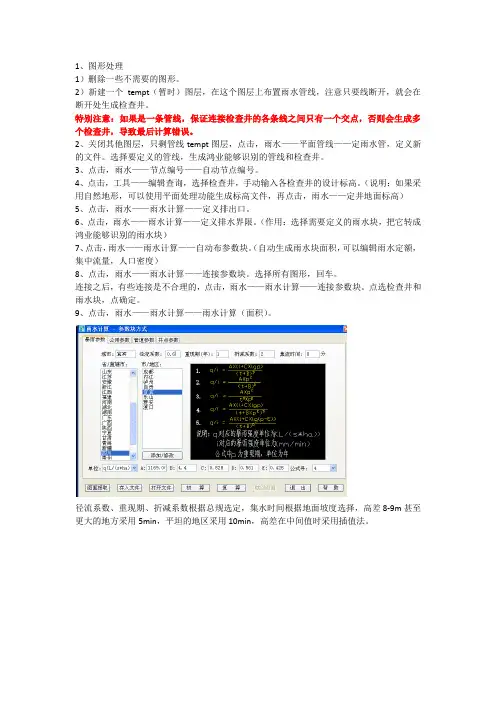
1、图形处理1)删除一些不需要的图形。
2)新建一个tempt(暂时)图层,在这个图层上布置雨水管线,注意只要线断开,就会在断开处生成检查井。
特别注意:如果是一条管线,保证连接检查井的各条线之间只有一个交点,否则会生成多个检查井,导致最后计算错误。
2、关闭其他图层,只剩管线tempt图层,点击,雨水——平面管线——定雨水管,定义新的文件。
选择要定义的管线,生成鸿业能够识别的管线和检查井。
3、点击,雨水——节点编号——自动节点编号。
4、点击,工具——编辑查询,选择检查井,手动输入各检查井的设计标高。
(说明:如果采用自然地形,可以使用平面处理功能生成标高文件,再点击,雨水——定井地面标高)5、点击,雨水——雨水计算——定义排出口。
6、点击,雨水——雨水计算——定义排水界限。
(作用:选择需要定义的雨水块,把它转成鸿业能够识别的雨水块)7、点击,雨水——雨水计算——自动布参数块。
(自动生成雨水块面积,可以编辑雨水定额,集中流量,人口密度)8、点击,雨水——雨水计算——连接参数块。
选择所有图形,回车。
连接之后,有些连接是不合理的,点击,雨水——雨水计算——连接参数块。
点选检查井和雨水块,点确定。
9、点击,雨水——雨水计算——雨水计算(面积)。
径流系数、重现期、折减系数根据总规选定,集水时间根据地面坡度选择,高差8-9m甚至更大的地方采用5min,平坦的地区采用10min,高差在中间值时采用插值法。
点击图面提取,全选整个图形后,初算。
10、计算完后,将计算结果赋回图面。
11、点击,雨断面——选择断面。
选择所出断面起点井,再选择所出断面终点井。
点击插入位置。
12、点击,雨断面——雨水坡度编辑。
拖动管段坡度,以满住管线埋深要求。
13、点击,雨断面——断面返回平面,选择断面中需要返回的管线,确定。
注:一次只能返回一段管线,开始可以不进行管道标注更新,等全部都调好坡度后再一次性更新。
14、点击,雨水——雨水计算——雨水计算(面积)。
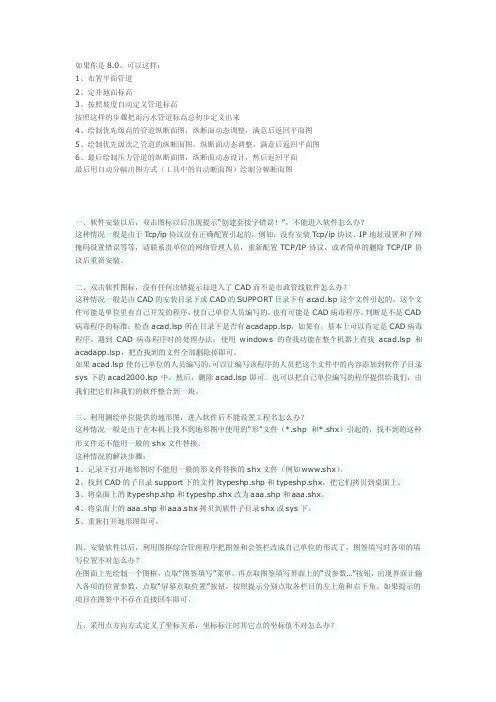
如果你是8.0,可以这样:1、布置平面管道2、定井地面标高3、按照坡度自动定义管道标高按照这样的步骤把雨污水管道标高总初步定义出来4、绘制优先级高的管道纵断面图,纵断面动态调整,满意后返回平面图5、绘制优先级次之管道的纵断面图,纵断面动态调整,满意后返回平面图6、最后绘制压力管道的纵断面图,纵断面动态设计,然后返回平面最后用自动分幅出图方式(工具中的自动断面图)绘制分幅断面图一、软件安装以后,双击图标以后出现提示“创建套接字错误!”,不能进入软件怎么办?这种情况一般是由于Tcp/ip协议没有正确配置引起的,例如:没有安装Tcp/ip协议、IP地址设置和子网掩码设置错误等等,请联系贵单位的网络管理人员,重新配置TCP/IP协议,或者简单的删除TCP/IP协议后重新安装。
二、双击软件图标,没有任何出错提示却进入了CAD而不是市政管线软件怎么办?这种情况一般是由CAD的安装目录下或CAD的SUPPORT目录下有acad.lsp这个文件引起的。
这个文件可能是单位里有自己开发的程序,使自己单位人员编写的,也有可能是CAD病毒程序。
判断是不是CAD 病毒程序的标准:检查acad.lsp所在目录下是否有acadapp.lsp,如果有,基本上可以肯定是CAD病毒程序。
遇到CAD病毒程序时的处理办法:使用windows的查找功能在整个机器上查找acad.lsp和acadapp.lsp,把查找到的文件全部删除掉即可。
如果acad.lsp使自己单位的人员编写的,可以让编写该程序的人员把这个文件中的内容添加到软件子目录sys下的acad2000.lsp中,然后,删除acad.lsp即可。
也可以把自己单位编写的程序提供给我们,由我们把它们和我们的软件整合到一块。
三、利用测绘单位提供的地形图,进入软件后不能设置工程名怎么办?这种情况一般是由于在本机上找不到地形图中使用的“形”文件(*.shp和*.shx)引起的,找不到的这种形文件还不能用一般的shx文件替换。
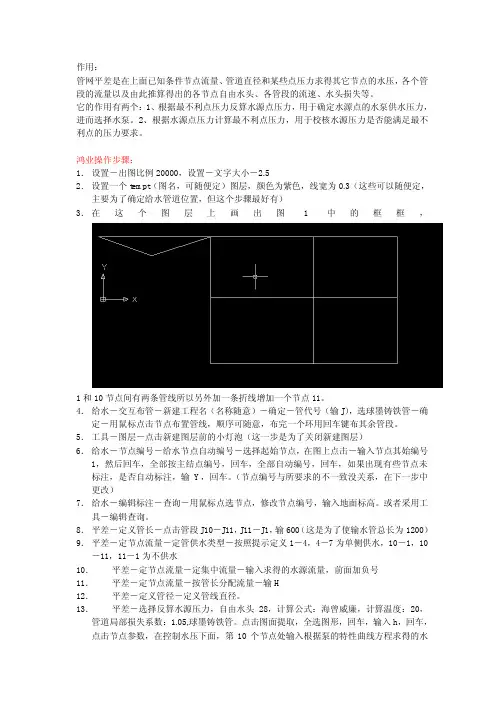
作用:管网平差是在上面已知条件节点流量、管道直径和某些点压力求得其它节点的水压,各个管段的流量以及由此推算得出的各节点自由水头、各管段的流速、水头损失等。
它的作用有两个:1、根据最不利点压力反算水源点压力,用于确定水源点的水泵供水压力,进而选择水泵。
2、根据水源点压力计算最不利点压力,用于校核水源压力是否能满足最不利点的压力要求。
鸿业操作步骤:1.设置-出图比例20000,设置-文字大小-2.52.设置一个tempt(图名,可随便定)图层,颜色为紫色,线宽为0.3(这些可以随便定,主要为了确定给水管道位置,但这个步骤最好有)3.在这个图层上画出图1中的框框,1和10节点间有两条管线所以另外加一条折线增加一个节点11。
4.给水-交互布管-新建工程名(名称随意)-确定-管代号(输J),选球墨铸铁管-确定-用鼠标点击节点布置管线,顺序可随意,布完一个环用回车键布其余管段。
5.工具-图层-点击新建图层前的小灯泡(这一步是为了关闭新建图层)6.给水-节点编号-给水节点自动编号-选择起始节点,在图上点击-输入节点其始编号1,然后回车,全部按主结点编号,回车,全部自动编号,回车,如果出现有些节点未标注,是否自动标注,输Y,回车。
(节点编号与所要求的不一致没关系,在下一步中更改)7.给水-编辑标注-查询-用鼠标点选节点,修改节点编号,输入地面标高。
或者采用工具-编辑查询。
8.平差-定义管长-点击管段J10-J11,J11-J1,输600(这是为了使输水管总长为1200)9.平差-定节点流量-定管供水类型-按照提示定义1-4,4-7为单侧供水,10-1,10-11,11-1为不供水10.平差-定节点流量-定集中流量-输入求得的水源流量,前面加负号11.平差-定节点流量-按管长分配流量-输H12.平差-定义管径-定义管线直径。
13.平差-选择反算水源压力,自由水头28,计算公式:海曾威廉,计算温度:20,管道局部损失系数:1.05,球墨铸铁管。
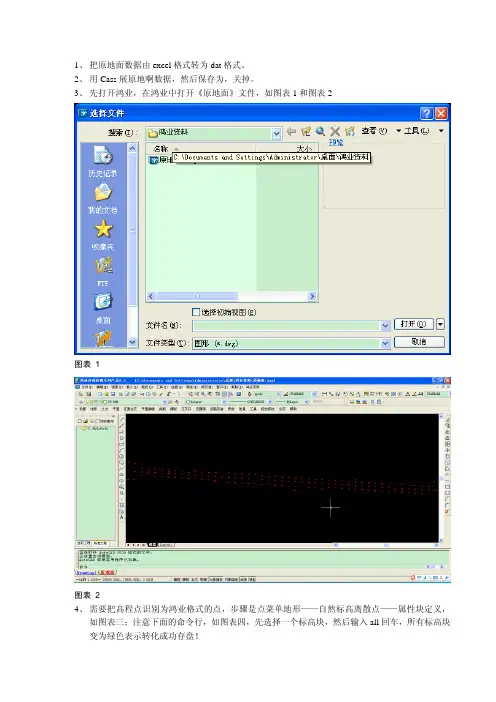
1、把原地面数据由excel格式转为dat格式。
2、用Cass展原地啊数据,然后保存为,关掉。
3、先打开鸿业,在鸿业中打开《原地面》文件,如图表1和图表2图表 1图表 24、需要把高程点识别为鸿业格式的点,步骤是点菜单地形——自然标高离散点——属性块定义,如图表三;注意下面的命令行,如图表四,先选择一个标高块,然后输入all回车,所有标高块变为绿色表示转化成功存盘!图表 3图表 45、新建工程纬二路,点击工程窗口中的新建按钮,如图表5,图表6,输入工程名为纬二路练习,注意选择存盘路径!图表 5图表 66、根据《直线曲线转表》在《纬二路练习》中展出平曲线,具体步骤如下,1)用点功能把交点坐标展出来2)点击平面——自动定线如图表7,点击动态绘制按钮如图表8,设置动态捕捉开,并勾选节点选项,按照命令行提示分别捕捉三个交点,如图表9所示,输入半径为1800,回车,弹出自动定线窗口,点击保存按钮弹出保存窗口如图10所示,文件命名为W图表 7图表 8图表 9图表 107、选择《纬二路练习》中的全部图形,右键复制,到《原地面》图形文件中点编辑——粘贴到原坐标命令(没有直接在《原地面》中展线是因为此图中点太多,不容易精确捕捉)如图表11所示图表 118、定义中心线,点击平面——中线线如图12,看命令行,回车手工选择,选择中心线后回车,线由紫色变成黄色表示操作成功,图表 129、定义桩号,选择平面——桩号——定义桩号,如图13所示,根据命令号提示选择黄色的道路中心线,选择起点为桩号的基点,如果桩号的箭头方向与道路的前进方向相反,输入S改变道路方向,如图14图表 13图表 1410、标注桩号选平面——桩号——自动标注桩号如图15 桩号默认桩距是50m,可以在桩号设置中修改,标注桩号后如图16图表 15图表 1611、线转道路,定义道路边线及人行道等参数,选择平面——线转道路命令,根据提示选择道路中心线如图17所示,弹出线转道路窗口如图18所示,输入道路名称为w,板块类型选择单块板路,勾选左右对称选项,输入快车道为7.5,人行道为3,如图19所示,选择保存,弹出另存为窗口,保持默认选项如图20,点击保存返回线转道路窗口,点线转道路按钮,软件自动生成如图21所示的道路边线图表 17图表 18图表 19图表 20图表 2112、定义横断面,选择横断——标准土方横断定义,如图22所示,根据命令行提示选择道路中心线,弹出横断面形式窗口,如图23所示,根据道路实际情况设置各个参数,点击保存按钮,弹出另存为窗口如图24所示,单击保存,完成横断面定义。
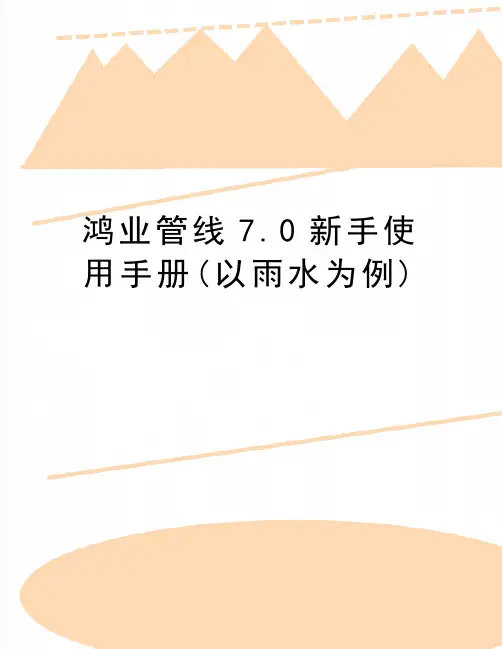
鸿业管线7.0新手使用手册(以雨水为例)
如有侵权请联系网站删除,仅供学习交流
鸿业管线7.0新手使用手册(以雨水为例)
一、设置工程名称(设置—设工程名)
二、设置出图比例(设置—出图比例)
三、定义道路中心线(平面—定义道路中心线)
四、定义桩号(平面—道路桩号—定义桩号)
五、标注道路桩号(平面—道路桩号—自动标注桩号)
六、转换纬地数据—DMX文件(平面—文件转自然—选择文件)
七、转换纬地数据—ZDM文件(平面—文件转设计—选择文件)
八、布管(雨水—平面管线—交互布管)
九、布雨水口(雨水—布雨水口)
十、接雨水口(雨水—接雨水口)
十一、节点编号(雨水—节点编号—主节点编号)
十二、标注节点(雨水—编辑标注—标井编号)
十三、设置管径(雨水—定义管径)
十四、计算控制点标高
十五、输入控制点标高(雨水—定义管高-坡度)
十六、出纵断面图(工具—雨水新版纵断截图—道路桩号断面截图)十七、出平面图(工具—自动裁图—平面自动裁图(布局方式))
仅供学习交流。

鸿业市政道路设计操作步骤1 、地形处理:T自然等高线T快速转化T自然等高线T离散T自然标高离散点T文本定义可能存在多余的点,贝y:自然标高离散点T标高检查:选择要检查的点(ALL ),输入最小和最大标高-开始检查。
可以逐个或全部删除。
2 、场地土方优化:T定义土方边界:(绘制土方网格外包罗线,必须闭合)T网络划分(绘制网格):首先选择网格区域,输入区域编号,点取划分网络的基点(该点位置不影响计算结果),输入间距。
T网格处理:(处理完方可计算,同时形成一系列的资料点)T角点标高(用以定义各网格交叉点的自然标高及设计地面标高)T标高定义方式:由离散点计算T选点T框选T土方优化:选择土方优化计算(根据优化结果定义区域内各点的设计标高,黄线为零线)T土方标高:框选T边坡计算:输入填挖方边坡坡度,框选土方区域的边界。
(自动计算边坡土方量,并绘制边坡示坡线,相邻边坡自动生成土方系统表T土方断面:用来绘制土方网络区域的断面图(可做任意方向的转轴剖)3、平面设计:先绘制好倒线(定线),再进行平曲线设计T导线法线型设计T基本型缓和曲线设计。
步骤:1动态设计T缓和段:LS控制方式:R+LSR ; 2基本参数-输入转角半径R,缓和曲线长LS-桩号-定义桩号(选择需要转化的中心线,点取桩号定义基点,输入起点桩号,选择方向,输入桩号代号)-线转道路:(选择需要转化的中心线,板块类型,输入道路名称)-纵断:-地形图提取自然标高(提取出中心线处的自然标高),修改提取标高后保存文件!-横断:-地形图提取自然标高(按照指定的宽度提取横断自然标高,修改提取范围)提取标高,保存文件-工具:-图层控制-关闭选中的-超高加宽设计(计算前先确定断面形式,定义板块是否加宽,保存横断面形式。
)-单弯道设置-计算。
计算后生成加宽文件,超高文件,超高图文件。
-平面规范检查(平面线型是否满足规范要求)-从图面-查看结果-道路绘制(选中交叉处理,绘制道路)T标注:T平曲线参数标注T道宽自动标注渠化:T右转车道T港湾停靠站T工具:T图层控制T所有图层打开T平面:T自动截图T生成截图桩号T截图4 、道路纵断设计:T纵断:T纵断面设计,选择纵断设计前提数据文件T应用T绘制草图T 关联参考点或固定坡度或固定坡长还有自由拉破T点击动态拉破(使用自由拉破方式进行动态拉破,在黄色的设计线上点去拉破点,自由拖动进行设计T点击竖曲线设计或直接输入半径进行精确控制;绿色括号表示竖曲线范围,桩号表示平曲线特殊桩的位置),保存!纵断面绘制,选择需要绘制的桩号,平面标注,自然标高,平曲线,竖曲线,交叉桩号)T绘制。
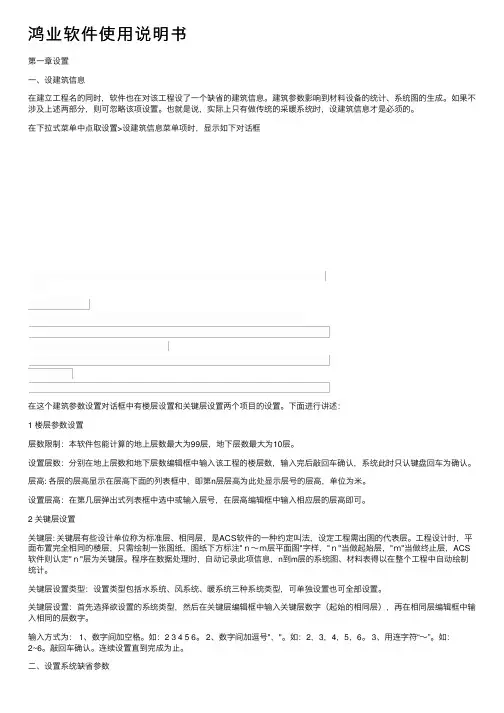
鸿业软件使⽤说明书第⼀章设置⼀、设建筑信息在建⽴⼯程名的同时,软件也在对该⼯程设了⼀个缺省的建筑信息。
建筑参数影响到材料设备的统计、系统图的⽣成。
如果不涉及上述两部分,则可忽略该项设置。
也就是说,实际上只有做传统的采暖系统时,设建筑信息才是必须的。
在下拉式菜单中点取设置>设建筑信息菜单项时,显⽰如下对话框在这个建筑参数设置对话框中有楼层设置和关键层设置两个项⽬的设置。
下⾯进⾏讲述:1 楼层参数设置层数限制:本软件包能计算的地上层数最⼤为99层,地下层数最⼤为10层。
设置层数:分别在地上层数和地下层数编辑框中输⼊该⼯程的楼层数,输⼊完后敲回车确认,系统此时只认键盘回车为确认。
层⾼: 各层的层⾼显⽰在层⾼下⾯的列表框中,即第n层层⾼为此处显⽰层号的层⾼,单位为⽶。
设置层⾼:在第⼏层弹出式列表框中选中或输⼊层号,在层⾼编辑框中输⼊相应层的层⾼即可。
2 关键层设置关键层: 关键层有些设计单位称为标准层、相同层,是ACS软件的⼀种约定叫法,设定⼯程需出图的代表层。
⼯程设计时,平⾯布置完全相同的楼层,只需绘制⼀张图纸,图纸下⽅标注"n~m层平⾯图"字样,"n"当做起始层,"m"当做终⽌层,ACS 软件则认定"n"层为关键层。
程序在数据处理时,⾃动记录此项信息,n到m层的系统图、材料表得以在整个⼯程中⾃动绘制统计。
关键层设置类型:设置类型包括⽔系统、风系统、暖系统三种系统类型,可单独设置也可全部设置。
关键层设置:⾸先选择欲设置的系统类型,然后在关键层编辑框中输⼊关键层数字(起始的相同层),再在相同层编辑框中输⼊相同的层数字。
输⼊⽅式为: 1、数字间加空格。
如:2 3 4 5 6。
2、数字间加逗号","。
如:2,3,4,5,6。
3、⽤连字符“~”。
如:2~6。
敲回车确认。
连续设置直到完成为⽌。
⼆、设置系统缺省参数该命令设置软件的⼀些基本参数,包括系统、空调、采暖三个属性页。
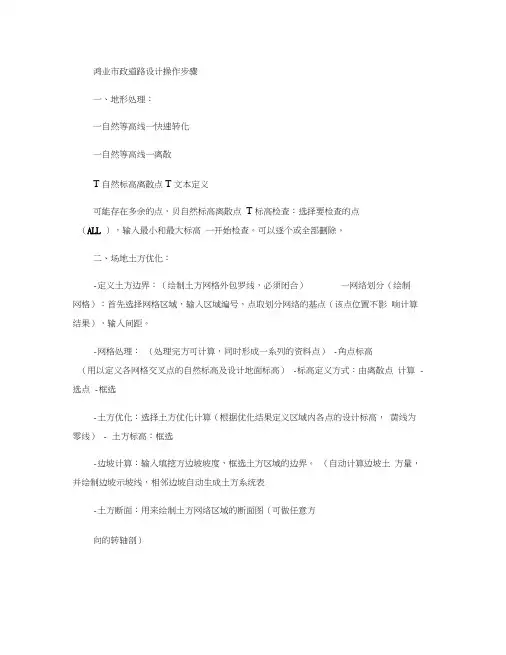
鸿业市政道路设计操作步骤一、地形处理:一自然等高线一快速转化一自然等高线一离散T自然标高离散点T文本定义可能存在多余的点,贝自然标高离散点T标高检查:选择要检查的点(ALL ),输入最小和最大标高一开始检查。
可以逐个或全部删除。
二、场地土方优化:-定义土方边界:(绘制土方网格外包罗线,必须闭合)一网络划分(绘制网格):首先选择网格区域,输入区域编号,点取划分网络的基点(该点位置不影响计算结果),输入间距。
-网格处理:(处理完方可计算,同时形成一系列的资料点) -角点标高(用以定义各网格交叉点的自然标高及设计地面标高) -标高定义方式:由离散点计算 -选点 -框选-土方优化:选择土方优化计算(根据优化结果定义区域内各点的设计标高,黄线为零线) - 土方标高:框选-边坡计算:输入填挖方边坡坡度,框选土方区域的边界。
(自动计算边坡土方量,并绘制边坡示坡线,相邻边坡自动生成土方系统表-土方断面:用来绘制土方网络区域的断面图(可做任意方向的转轴剖)三、平面设计:先绘制好倒线(定线),再进行平曲线设计T导线法线型设计一基本型缓和曲线设计。
步骤:1动态设计一缓和段:LS控制方式:R+LSR; 2 基本参数一输入转角半径R ,缓和曲线长LS一桩号一定义桩号(选择需要转化的中心线,点取桩号定义基点,输入起点桩号,选择方向,输入桩号代号)一线转道路:(选择需要转化的中心线,板块类型,输入道路名称)f纵断:f地形图提取自然标高(提取出中心线处的自然标高),修改提取标高后保存文件!f横断:f地形图提取自然标高(按照指定的宽度提取横断自然标高,修改提取范围)提取标高,保存文件f工具:f图层控制f关闭选中的f超高架宽设计(计算前先确定断面形式,定义板块是否加宽,保存横断面形式。
)f 单弯道设置f计算。
计算后生成加宽文件,超高文件,超高图文件。
f平面规范检查(平面线型是否满足规范要求)f从图面f查看结果f道路绘制(选中交叉处理,绘制道路)f标注:f平曲线参数标注f道宽自动标注渠化:f右转车道f港湾停靠站f工具:f图层控制f所有图层打开■>平面:f自动截图f生成截图桩号f截图四、道路纵断设计T纵断:一纵断面设计,选择纵断设计前提数据文件一应用一绘制草图一关联参考点或固定坡度或固定坡长还有自由拉破f点击动态拉破(使用自由拉破方式进行动态拉破,在黄色的设计线上点去拉破点,自由拖动进行设计f点击竖曲线设计或直接输入半径进行精确控制;绿色括号表示竖曲线范围,桩号表示平曲线特殊桩的位置),保存!纵断面绘制,选择需要绘制的桩号,平面标注,自然标高,平曲线,竖曲线,交叉桩号)f绘制。
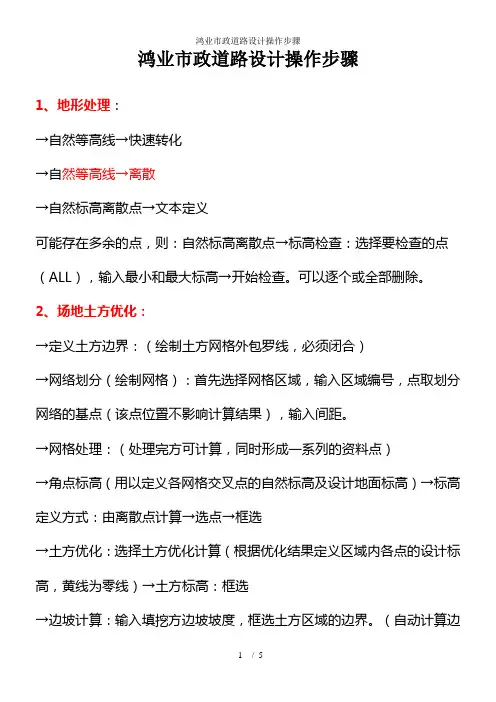
鸿业市政道路设计操作步骤1、地形处理:→自然等高线→快速转化→自然等高线→离散→自然标高离散点→文本定义可能存在多余的点,则:自然标高离散点→标高检查:选择要检查的点(ALL),输入最小和最大标高→开始检查。
可以逐个或全部删除。
2、场地土方优化:→定义土方边界:(绘制土方网格外包罗线,必须闭合)→网络划分(绘制网格):首先选择网格区域,输入区域编号,点取划分网络的基点(该点位置不影响计算结果),输入间距。
→网格处理:(处理完方可计算,同时形成一系列的资料点)→角点标高(用以定义各网格交叉点的自然标高及设计地面标高)→标高定义方式:由离散点计算→选点→框选→土方优化:选择土方优化计算(根据优化结果定义区域内各点的设计标高,黄线为零线)→土方标高:框选→边坡计算:输入填挖方边坡坡度,框选土方区域的边界。
(自动计算边坡土方量,并绘制边坡示坡线,相邻边坡自动生成土方系统表→土方断面:用来绘制土方网络区域的断面图(可做任意方向的转轴剖)3、平面设计:先绘制好倒线(定线),再进行平曲线设计→导线法线型设计→基本型缓和曲线设计。
步骤:1 动态设计→缓和段:LS 控制方式:R+LSR;2 基本参数→输入转角半径R,缓和曲线长LS →桩号→定义桩号(选择需要转化的中心线,点取桩号定义基点,输入起点桩号,选择方向,输入桩号代号)→线转道路:(选择需要转化的中心线,板块类型,输入道路名称)→纵断:→地形图提取自然标高(提取出中心线处的自然标高),修改提取标高后保存文件!→横断:→地形图提取自然标高(按照指定的宽度提取横断自然标高,修改提取范围)提取标高,保存文件→工具:→图层控制→关闭选中的→超高加宽设计(计算前先确定断面形式,定义板块是否加宽,保存横断面形式。
)→单弯道设置→计算。
计算后生成加宽文件,超高文件,超高图文件。
→平面规范检查(平面线型是否满足规范要求)→从图面→查看结果→道路绘制(选中交叉处理,绘制道路)→标注:→平曲线参数标注→道宽自动标注渠化:→右转车道→港湾停靠站→工具:→图层控制→所有图层打开→平面:→自动截图→生成截图桩号→截图4、道路纵断设计:→纵断:→纵断面设计,选择纵断设计前提数据文件→应用→绘制草图→关联参考点或固定坡度或固定坡长还有自由拉破→点击动态拉破(使用自由拉破方式进行动态拉破,在黄色的设计线上点去拉破点,自由拖动进行设计→点击竖曲线设计或直接输入半径进行精确控制;绿色括号表示竖曲线范围,桩号表示平曲线特殊桩的位置),保存!纵断面绘制,选择需要绘制的桩号,平面标注,自然标高,平曲线,竖曲线,交叉桩号)→绘制。
初学者:鸿业市政道路设计操作步骤鸿业市政道路设计操作步骤一、地形处理:→自然等高线→快速转化→自然等高线→离散→自然标高离散点→文本定义可能存在多余的点,则:自然标高离散点→标高检查:选择要检查的点(ALL),输入最小和最大标高→开始检查。
可以逐个或全部删除。
二、场地土方优化:→定义土方边界:(绘制土方网格外包罗线,必须闭合)→网络划分(绘制网格):首先选择网格区域,输入区域编号,点取划分网络的基点(该点位置不影响计算结果),输入间距。
→网格处理:(处理完方可计算,同时形成一系列的资料点)→角点标高(用以定义各网格交叉点的自然标高及设计地面标高)→标高定义方式:由离散点计算→选点→框选→土方优化:选择土方优化计算(根据优化结果定义区域内各点的设计标高,黄线为零线)→土方标高:框选→边坡计算:输入填挖方边坡坡度,框选土方区域的边界。
(自动计算边坡土方量,并绘制边坡示坡线,相邻边坡自动生成土方系统表→土方断面:用来绘制土方网络区域的断面图(可做任意方向的转轴剖)三、平面设计:先绘制好倒线(定线),再进行平曲线设计→导线法线型设计→基本型缓和曲线设计。
步骤:1 动态设计→缓和段:LS 控制方式:R+LSR;2 基本参数→输入转角半径R,缓和曲线长LS→桩号→定义桩号(选择需要转化的中心线,点取桩号定义基点,输入起点桩号,选择方向,输入桩号代号)→线转道路:(选择需要转化的中心线,板块类型,输入道路名称)→纵断:→地形图提取自然标高(提取出中心线处的自然标高),修改提取标高后保存文件!→横断:→地形图提取自然标高(按照指定的宽度提取横断自然标高,修改提取范围)提取标高,保存文件→工具:→图层控制→关闭选中的→超高架宽设计(计算前先确定断面形式,定义板块是否加宽,保存横断面形式。
)→单弯道设置→计算。
计算后生成加宽文件,超高文件,超高图文件。
→平面规范检查(平面线型是否满足规范要求)→从图面→查看结果→道路绘制(选中交叉处理,绘制道路)→标注:→平曲线参数标注→道宽自动标注渠化:→右转车道→港湾停靠站→工具:→图层控制→所有图层打开→平面:→自动截图→生成截图桩号→截图四、道路纵断设计→纵断:→纵断面设计,选择纵断设计前提数据文件→应用→绘制草图→关联参考点或固定坡度或固定坡长还有自由拉破→点击动态拉破(使用自由拉破方式进行动态拉破,在黄色的设计线上点去拉破点,自由拖动进行设计→点击竖曲线设计或直接输入半径进行精确控制;绿色括号表示竖曲线范围,桩号表示平曲线特殊桩的位置),保存!纵断面绘制,选择需要绘制的桩号,平面标注,自然标高,平曲线,竖曲线,交叉桩号)→绘制。
1交互布管给水-交互布管,在已有的设计管线上绘制给水管线路2定桩号平面-定管线桩号,自动标注管线桩号3提取标高3.1若地形图上有离散标高点平面-自然地形-自然离散点3.2若地形图上仅有地形线平面-自然地形-自然等高线3.3自然标高文件取得自然地形之后,平面-自然标高文件-地图提取标高,注意保存标高文件4节点编号给水-节点编号5井地面标高给水-井地面标高,选择所有节点,将3.3取得的标高文件赋给每一个节点6定管埋深给水-定管埋深,确定管道埋深7画断面图给断面-管道桩号断面,选择管线,弹出对话框,地面标高选择3.3取得的标高文件,设计地面选择“设计标高文件计算”,根据实际调整横竖向比例。
8调整断面图并返回平面(1)给断面-插入边坡点;(2)给断面-断面返回平面;9平差计算9.1定节点流量、水源(1)平差-定节点流量-输节点流量,注意流入处为负值,流出为正值(2)平差-定节点流量-定义水源,确定水源(3)平差-定节点流量-定管供水类型,选择”W”不供水9.2定水源水压平差-节点水压,确定水源水压。
当水源处为开口水池时,节点水压定为比该点处地面高程稍大的值。
9.3平差计算平差-平差计算,从图面选择需要计算的管线,参数如图设置,点击计算即可。
点击赋回图面将计算所得结果显示于图上,注意点击“平差-管段标注/节点标注”10分幅断面图出图-管道里程断面裁图。
选择管线,按照“7画断面图”的步骤设置参数,即绘出分幅断面图。
11其他修改工具11.1修改线宽工具2-改PLINE宽11.2查询命令CX11.3设置纵断面表头设置-纵断表头,设置完成后点击确认之后点击桌面上一点即修改完成。
1、图形处理1)删除一些不需要的图形。
2)新建一个tempt(暂时)图层,在这个图层上布置雨水管线,注意只要线断开,就会在断开处生成检查井。
特别注意:如果是一条管线,保证连接检查井的各条线之间只有一个交点,否则会生成多个检查井,导致最后计算错误。
2、关闭其他图层,只剩管线tempt图层,点击,雨水——平面管线——定雨水管,定义新的文件。
选择要定义的管线,生成鸿业能够识别的管线和检查井。
3、点击,雨水——节点编号——自动节点编号。
4、点击,工具——编辑查询,选择检查井,手动输入各检查井的设计标高。
(说明:如果采用自然地形,可以使用平面处理功能生成标高文件,再点击,雨水——定井地面标高)5、点击,雨水——雨水计算——定义排出口。
6、点击,雨水——雨水计算——定义排水界限。
(作用:选择需要定义的雨水块,把它转成鸿业能够识别的雨水块)7、点击,雨水——雨水计算——自动布参数块。
(自动生成雨水块面积,可以编辑雨水定额,集中流量,人口密度)8、点击,雨水——雨水计算——连接参数块。
选择所有图形,回车。
连接之后,有些连接是不合理的,点击,雨水——雨水计算——连接参数块。
点选检查井和雨水块,点确定。
9、点击,雨水——雨水计算——雨水计算(面积)。
径流系数、重现期、折减系数根据总规选定,集水时间根据地面坡度选择,高差8-9m甚至更大的地方采用5min,平坦的地区采用10min,高差在中间值时采用插值法。
点击图面提取,全选整个图形后,初算。
10、计算完后,将计算结果赋回图面。
11、点击,雨断面——选择断面。
选择所出断面起点井,再选择所出断面终点井。
点击插入位置。
12、点击,雨断面——雨水坡度编辑。
拖动管段坡度,以满住管线埋深要求。
13、点击,雨断面——断面返回平面,选择断面中需要返回的管线,确定。
注:一次只能返回一段管线,开始可以不进行管道标注更新,等全部都调好坡度后再一次性更新。
14、点击,雨水——雨水计算——雨水计算(面积)。
鸿业管线设计简易步骤
第一步:设置-工程名
第二步:设置-出图比例(1000)
第三步:设置-文字大小()
第四步:平面-定义道路中心线(如果道路中心线是多段线,输入pe-M-选择所有的线-J-回车)第5步:平面-道路桩号-定义道路桩号第6步:平面-标高文件转换
第7步:文件转自然-选中dmx文本-转换成bgz
第8步:文件转设计-选中zdm文本-转换成bgs
第9步:雨水-平面管线-自动布管按桩号-回车起始布管-输入桩号(在桩号范围内)-起点检查井雨桩号线距离(数字)-布置方向(路左侧或者右侧)-自动布置-桩号长度(一般是40m)-可以输入终点桩号(也可以直接点终点桩号)
第10步:雨水-节点编号-主节点编号
第11步:雨水-布雨水口-选一种型号-输入J-选检查井-点选路边线-回车
第12步:雨水-定义管径
第13步:雨水-定义坡度
第14步:雨水-定井地面标高-回车按路标高计算-选择BGS文件-输入h-输入标高差(高为正,低为负)
第15步:雨水-定井自然标高-安自然标高计算-选择bgz文件-回车
第16步:雨水-定义管高坡度-当地最大冻土深度-根据管坡-选择起点井(水流方向的起点)-选择终点井(水流方向的终点)-输入起点或者终点管标高(可以根据检查井地面标高减去埋深)。
鸿业管网平差简单步骤1.设置-出图比例20000,设置-文字大小-2.52.设置一个tempt(图名,可随便定)图层,颜色为紫色,线宽为0.3(这些可以随便定,主要为了确定给水管道位置,但这个步骤最好有)3.在这个图层上画出图1中的框框,1和10节点间有两条管线所以另外加一条折线增加一个节点11。
4.给水-交互布管-新建工程名(名称随意)-确定-管代号(输J),选球墨铸铁管-确定-用鼠标点击节点布置管线,顺序可随意,布完一个环用回车键布其余管段。
5.工具-图层-点击新建图层前的小灯泡(这一步是为了关闭新建图层)6.给水-节点编号-给水节点自动编号-选择起始节点,在图上点击-输入节点其始编号1,然后回车,全部按主结点编号,回车,全部自动编号,回车,如果出现有些节点未标注,是否自动标注,输Y,回车。
(节点编号与所要求的不一致没关系,在下一步中更改)7.给水-编辑标注-查询-用鼠标点选节点,修改节点编号,输入地面标高。
或者采用工具-编辑查询。
8.平差-定义管长-点击管段J10-J11,J11-J1,输600(这是为了使输水管总长为1200)9.平差-定节点流量-定管供水类型-按照提示定义1-4,4-7为单侧供水,10-1,10-11,11-1为不供水10.平差-定节点流量-定集中流量-输入求得的水源流量,前面加负号11.平差-定节点流量-按管长分配流量-输H12.平差-定义管径-定义管线直径。
13.平差-选择反算水源压力,自由水头28,计算公式:海曾威廉,计算温度:20,管道局部损失系数:1.05,球墨铸铁管。
点击图面提取,全选图形,回车,输入h,回车,点击节点参数,在控制水压下面,第10个节点处输入根据泵的特性曲线方程求得的水压。
点击计算。
赋回图面,编写计算书。
14.平差-管段标注-输s,回车,再回车15.平差-节点标注-输s,回车,再回车(图形有重叠,自己调整)16.平差-管标注图例,平差-井标注图例17.平差-定消防流量-点着火节点,输入消防用水流量。
一、原始地形图等高线的离散三维化(原始地形图中的等高线标高已定义-电子版地形常用形式)1、地形→自然等高线→快速转换→用小框选中等高线→选择对象(all) 回车确认完成;2、地形→自然等高线→离散→离散点间距10m(默认即可) 回车确认完成;3、地形→自然标高离散点→文本定义(ZRD_TXTDEF)→选择表示高程的文字回车确认完成功 能:矢量化地形图中的自然标高文字自动辨别,并结合文本的定位方式转化为软件可识别的离散点的自然标高。
4地形→自然标高离散点→标高检查(对于快速转化得到的离散点,有时可能还存在一些多余点如坐标值等也被误转化,可用此命令检查图面上有无自然标高突变点,将标高超出控制范围的点剔除);5、工具→图层控制→冻结选中图层(冻结离散的无数方格,否则图面太乱)注:选择对象时需选择两次1)选择文本(可以框选)2)命令中输入all3)再次选择文本4)回车确认,出现请输入最小控制标高: 输入离散点最小控制标高请输入最大控制标高: 输入离散点最大控制标高注 : 1.对图中等高线很少,有很多高程数据点的时候,1)地形→自然标高离散点→文本定义(ZRD_TXTDEF)→选择表示高程的文字回车确认完成即可;2)有的时候图层数字不认需要逐点输入。
二、道路设计先要绘制好导线步骤1.根据地形变化情况,先在地形图上画出道路交点大概位置(用醒目圆表示);2.平面→自动定线→图面提取(选中刚才定的道路交点圆)→命令行输入(S)→逐个捕捉道路交点圆→保存文件→绘制得到的线为导线(一)平面设计(导线法线形设计)注:先要绘制好导线1、平面→导线法线性设计;注:可以先进行动态设计,拖动;然后输入具体参数。
2、平面→桩号→定义桩号(选择定义好的中心线或选择好中线,输入ALL)注意:只能在程序可以识别的中心线上才能定义桩号。
3、平面→桩号→自动标注桩号;4、平面→平面线性检查→从图面提取→检查→查看出现TXT文本;5、平面→线转道路;(主要针对城市道路板块类型,公路只要给出边线即可)6、平面→桩号→定义主桩号→;7、平面→超高加宽设计→横断面设计→选择标准横断面类型→保存→退出横断面界面→单弯道设置→保存→计算→退出;8、有桥涵情况:编辑→辅助设施→道路桥涵;9、交叉口处理:平面→道路绘制→选择交叉处理;10、标注→路宽自动标注(交互标注等);11、工具→图层控制→所有层打开→平面→自动裁图(模型)→生成裁图列表;(二)纵断面设计1、纵断→地形图提取自然标高→保存(假如出现离散点少于3个则重新离散等高线),或者是离散网格已关闭的话打开所有冻结层即可;2. 纵断→2、纵断→定义拉坡参考点(保存文件);3、桥涵构造物,地质情况:纵断→纵断综合数据定义(可以图面提取或者直接增加)→右侧输入位置点击鼠标右键增加桩号与内容,桥涵可以图面处理;4、纵断→道路纵断设计→有四种拉坡方式→先绘制草图(在草图上动态拉坡)→请选择自然标高文件→对话框中点击自然标高文件→浏览找到地面文件打开;在出来的对话图选上:图面点取变坡点和草图显示标高栏。
1.设置——设工程名
2.设置——出图比例
3.设置——纵断表头,把你需要的格式设置进去,下次就不用这步儿了
4.平面——定义道路中心线。
这个中心线如果道路也做,那我们就是要用他们的,因为也就是一个工程了,当然就是一条中线,相同的桩号。
如果不新建道路,那我们就可以自己大概定一条中线,自己作主了。
5。
平面——道路桩号——定义桩号,桩号标注设置,自动标注桩号
6。
平面——桩号和标高文件关联,这个标高指的是道路设计标高,我们就把道路给的标高文件关联上就可以了,不过你们道路的人员都是手工做的就不会有这个文件了,那我们下面会说自己做文件的方法的。
7。
平面——自然地面标高文件,这个文件由于你们没有道路提供文件我们遇到这种情况就自己做了,长也是自己输,选逐桩输入,输完选存入文件,下次再做工程就可以直接用记事本格式打开改数据就可以了。
如果道路也新建,可是你们的道路人员没有用软件,那我们就动手做,也是用这个命令,同样就是自己输桩号和他们道路纵断上的设计路面标高。
完了后存后的文件同样是自然地面标高的文件格式,文件名是*.bgz格式,如下
(0.00 23.890)
(20.00 23.675)
(40.00 23.570)
(60.00 23.511)
(80.00 23.468)
(100.00 23.523)
(120.00 23.508)
(140.00 23.448)
(160.00 23.293)
(169.00 23.538)
(180.00 23.241)
(200.00 23.194)
(220.00 23.213)
(240.00 23.248)
(260.00 23.300)
(280.00 23.288)
(300.00 23.447)
之后用下面的自然转设计转成设计地面标高的,文件名*.bgs格式
如下
(0.0 23.89 0.0)
(20.0 23.675 0.0)
(40.0 23.57 0.0)
(60.0 23.511 0.0)
(80.0 23.468 0.0)
(100.0 23.523 0.0)
(120.0 23.508 0.0)
(140.0 23.448 0.0)
(160.0 23.293 0.0)
(169.0 23.538 0.0)
(180.0 23.241 0.0)
(200.0 23.194 0.0)
(220.0 23.213 0.0)
(240.0 23.248 0.0)
(260.0 23.3 0.0)
(280.0 23.288 0.0)
(300.0 23.447 0.0)
有个这个设计地面标高文件,我们用上面的桩号和标高文件关联工具把文件关联上。
8。
平面——自然转设计,如果我们的道路不做,只有做水,那我们就用这个命令把自然地面标高转成设计地面标高,也就是出来纵断上面的两条地面线,也是我们管线算埋深的依据。
9。
污水——平面管线——自动布管按桩号,管代号一般污水就是w,雨水就是y,管材根据你选择。
检查井也是圆形,偶尔也需要做矩形,那就是方沟什么的。
之后——确定
看命令行:退出/接续布管/回车起始布管:我们开始布管当然就是回车起始布管,回车就行了。
输入桩号:这个就是让你输入起始井位的位置,可以是0,是5,是10,是几都可以,就是看你的井位了。
输入起点检查井与桩号线距离:这个就是管道与中线的距离,基本我们都是固定一个距离的,当然可以不同距离,根据管道需要。
输入管道起点布置方向:就是选择在中线的哪一侧,在布管的那一侧点一下就可以了。
退出/回退/自动布置/回车逐段布置:选回车逐段布置
输入管道长度:就是井距。
一般不要超过规范要求的最大井距,这样可以有左右修改井距的余地,比如d500的污水最大井距60,那我们就可以取50,55当然你取最大也没有错,偶尔一个就刚好是60也可以的。
输入管径:就是管径啦!
输入管道坡度:就是坡度。
输入到点检查井与桩号线距离:就是下一个井与中线的位置,如果同起点,那就回车就好。
到这里就是布置完一段了,下面只要回车看好命令行接着布置就好了。
如果觉得哪段不好。
可以回退的。
布置完就退出。
10。
污水——管线整理,如果觉得哪个井位置不大合适我们可以用管线整理来调整一下,点开命令看哪个是你需要的就按照命令提示作就可以的。
11。
污水——节点编号,用主节点编号,看命令行,有提示的,按着做,选起点井,选终点井,命令行提示输入起点编号:是几就输几。
回车退出就好。
12。
污水——定井地面标高:看命令行,我们选路标高计算所以就回车,命令提示选择对象,我们就把井框选就行,不用管地形和中线什么的,选进去软件会自动识别井的。
之后提示直接输入高差/道路横坡:一般忽略道路横坡,就输0。
提示已有标高节点是否重新定义(y/n)?选y回车。
再回车就会看到很长一个命令提示,就e就退出。
13。
污水——定义管径和定义坡度就是这两个工具是之前我们布的管道如果你有某断的管径,坡度需要调整,我们就用这两个。
如果不需要,我们往下进行。
14。
污水——定义管高和坡度:看命令行提示,选择定义/控制点高定管高/回车自动定义:我们选择定义,按x回车。
看提示,选起点井,选终点井,提示定终点标高/定起点标高:看我们需要定哪头了,定终点就按e,定起点就回车,输入我们定的管底标高。
之后回车退出15。
污水——纵断面图——路中桩断面:蹦出输入自然标高文件,我们选择之前做的自然地面标高文件就可以。
看命令提示输入起点桩号:我们回车就好,输入终点桩号,也回车就好,输入横向比例,我们基本是1000,如果你的平面图就是500的,那这里也是500,才会一样。